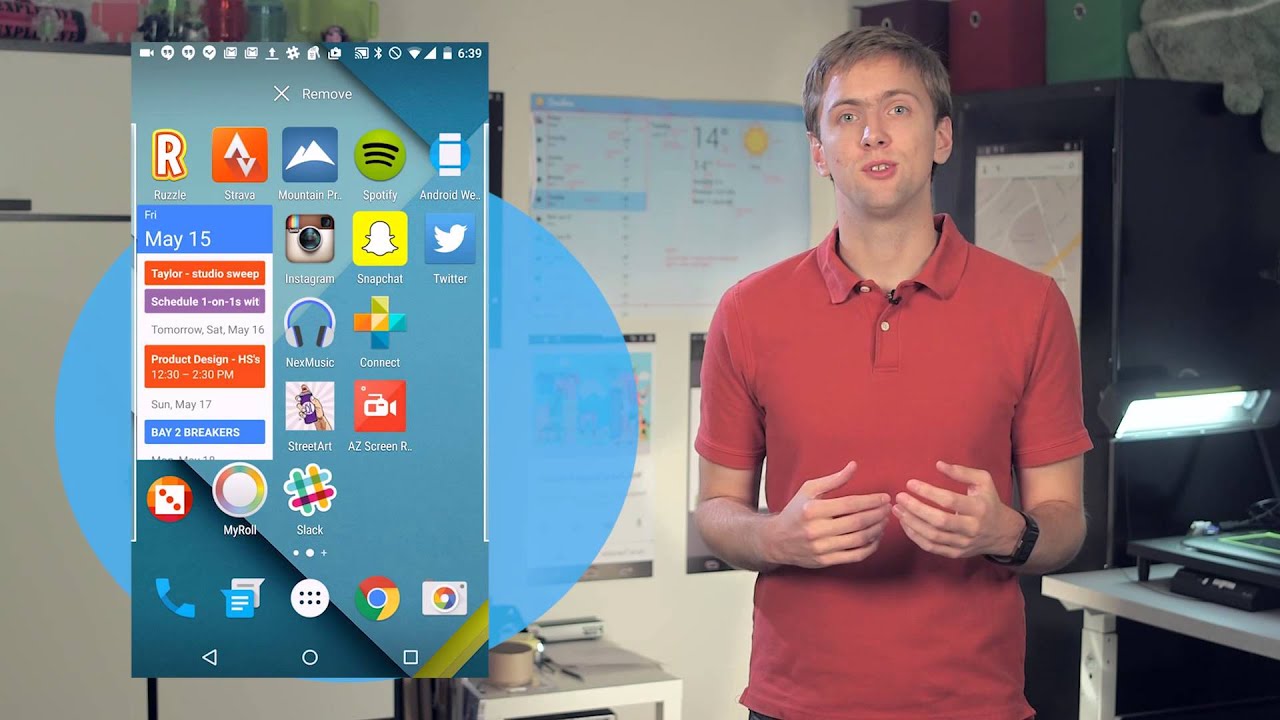Il n’est pas toujours facile de comprendre ce qu’est exactement un widget en jetant un simple coup d’œil à votre smartphone, votre tablette ou votre PC. Pourtant, ces applications font depuis longtemps partie intégrante de notre quotidien numérique.
Qu’est-ce qu’un widget ?
Un widget désigne un élément affiché sur l’écran de votre smartphone, tablette ou ordinateur, que vous pouvez utiliser de manière interactive. Les widgets sont en quelque sorte de petits assistants pratiques.
- Un widget est également appelé « mini-application ». Il s’agit en effet d’une petite fenêtre de programme ou d’un élément d’interface qui affiche des informations ou fournit une fonction sur l’écran d’accueil ou le bureau sans que vous ayez à ouvrir complètement une application.
- Les widgets vous permettent, par exemple, de voir le nombre de pas que vous avez effectués d’un seul coup d’œil sans ouvrir l’application de fitness, ou de contrôler la musique, c’est-à-dire de mettre la lecture en pause ou de passer une chanson sans ouvrir l’application musicale. Contrairement aux applications classiques, les widgets sont légers et rapidement accessibles. Beaucoup d’entre eux sont même interactifs, vous pouvez travailler directement avec eux et, par exemple, parcourir les dernières actualités ou gérer vos listes de tâches, c’est-à-dire cocher des tâches directement dans le widget avec Apple Reminders ou Google Tasks.
- Les widgets modernes ne sont plus seulement de petits panneaux d’information, mais de véritables aides au quotidien. Vous pouvez par exemple régler la température dans votre salon à l’aide d’un widget Smart Home. Les widgets calendrier sont également très appréciés, car ils affichent les rendez-vous à venir en un coup d’œil. Les widgets actualités fournissent quant à eux les derniers titres de vos sources préférées, tandis que les widgets météo affichent des prévisions détaillées.
- Vous pouvez contrôler l’application à l’aide de la souris ou de vos doigts sur les différents éléments du widget. Les systèmes d’exploitation courants tels que Mac OS X, Windows, Android et Linux prennent en charge les commandes.
- Auparavant, les widgets nécessitaient souvent des moteurs spéciaux ou des programmes supplémentaires pour fonctionner sur le système d’exploitation, en particulier sous Windows ou les anciennes versions d’Android. Ce n’est plus nécessaire aujourd’hui. Les systèmes d’exploitation modernes tels que Windows 11, Android et iOS prennent en charge les widgets en natif. Cela signifie que les widgets sont directement intégrés au système et ne nécessitent aucun logiciel supplémentaire. Ils peuvent ainsi être lancés plus rapidement, mais aussi gérés de manière plus sûre et plus efficace.
Comment utiliser les widgets sur votre smartphone
Les widgets jouent aujourd’hui un rôle important, en particulier sur les smartphones. Les appareils Android et Apple prennent tous deux en charge les widgets. Depuis iOS 14, les utilisateurs d’iPhone peuvent même placer leurs widgets directement sur leur écran d’accueil, une fonctionnalité offerte par Android depuis des années.
- Pour ajouter un widget sur un iPhone, il suffit d’appuyer longuement sur un emplacement libre de l’écran d’accueil jusqu’à ce que les icônes des applications commencent à trembler. Appuyez ensuite sur le signe plus dans le coin supérieur gauche.
- La galerie de widgets s’ouvre alors et vous pouvez sélectionner le widget qui vous convient, par exemple pour la météo, le calendrier ou les données de fitness. Après avoir sélectionné la taille souhaitée, appuyez sur « Ajouter un widget » et celui-ci apparaîtra sur l’écran d’accueil.
- Sous Android, vous pouvez également ajouter des widgets en appuyant longuement sur un emplacement libre de l’écran d’accueil. Dans le menu qui s’ouvre, sélectionnez « Widgets » et choisissez l’élément qui vous convient. Vous pouvez maintenant placer le widget sur l’écran et, selon le fabricant, en modifier la taille et la fonction. Android offre ici de nombreuses possibilités de personnalisation des widgets.